Picture-in-Picture fue una de las mejores características introducidas con Android Oreo, y desde entonces, muchos usuarios se han preguntado cuándo dicha característica se abriría camino a todos los demás productos de Google. Bueno, después de la última actualización de diseño de material en Google Chrome, parece ser que Google podría estar agregando otra característica nueva al navegador de escritorio. Anteriormente habíamos informado sobre YouTube Experimenting With Picture-in-Picture Mode para su sitio de escritorio, y ahora parece que Google ha agregado marcas específicas a Google Chrome para que sea compatible con PiP. Intrigado en cómo funciona? Bueno, sigue leyendo, ya que te mostramos cómo obtener el modo de imagen en imagen en Google Chrome en tu escritorio:
Consigue el modo PiP en Chrome Desktop
1. En primer lugar, descargue e instale Google Chrome Canary en su dispositivo Windows o macOS. Asegúrese de que está ejecutando la versión 68 o superior.
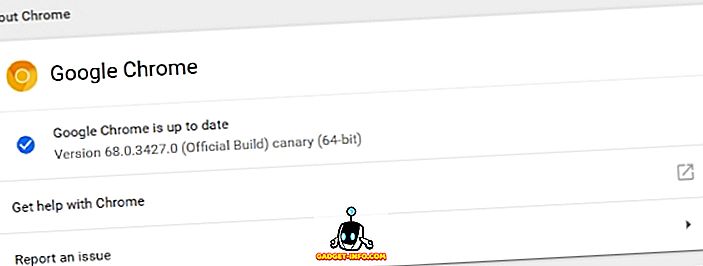
2. A continuación, escriba "chrome: // flags" en la URL y habilite las siguientes banderas :
# enable-experimental-web-platform-features # enable-surfaces-for-videos # enable-picture-in-picture
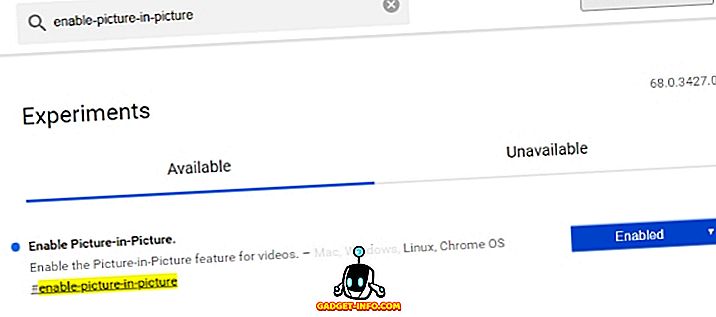
3. Después de habilitar todas las banderas, haga clic en el botón "Relanzar ahora" para reiniciar su Chrome Canary.
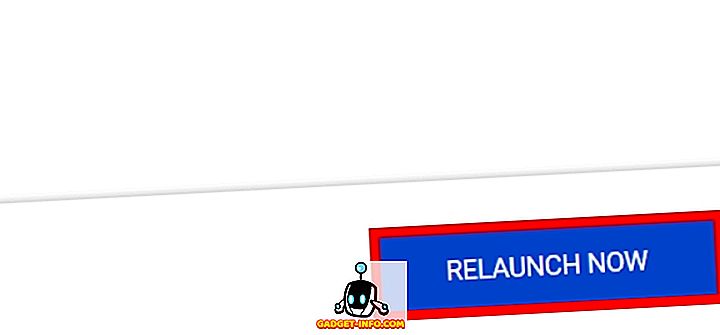
4. A continuación, descargue el archivo .ZIP de la extensión Picture-in-Picture y extráigalo a cualquier carpeta.
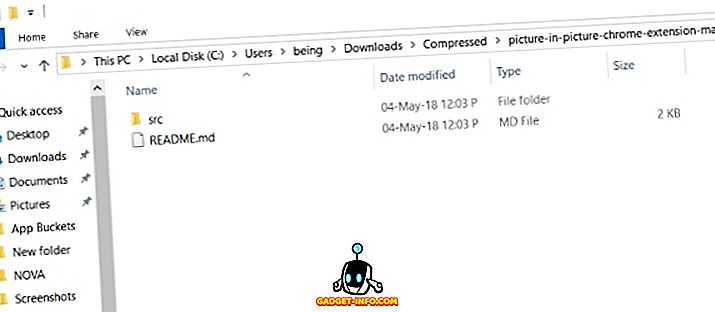
5. Escriba "chrome: // extensions" en la URL de Chrome Canary, y active el "Modo de desarrollador" en la esquina superior derecha.
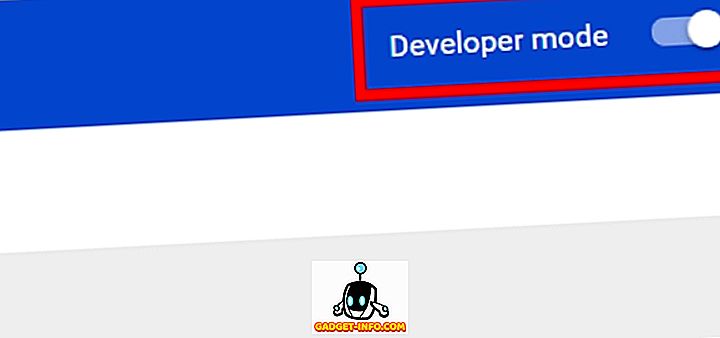
6. Haga clic en el botón "Cargar desempaquetado" en la esquina superior izquierda.
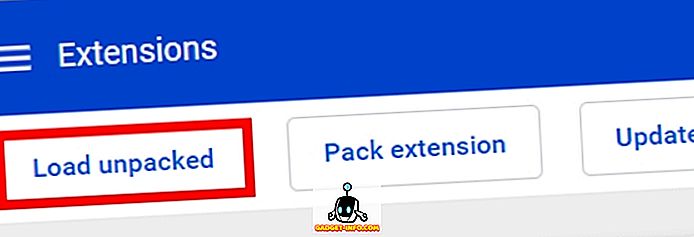
7. En el cuadro de diálogo que aparece, busque y seleccione la carpeta “/ src” del directorio donde desempaquetó el archivo zip.
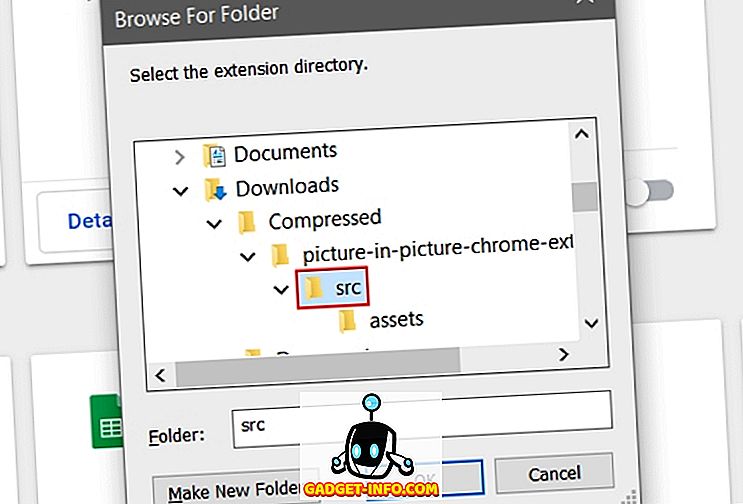
8. La extensión Picture-in-Picture ahora debería estar habilitada .
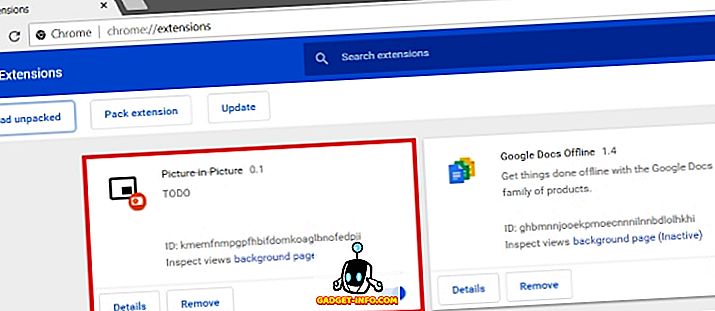
9. Y eso es todo. Simplemente diríjase a cualquier video de YouTube y haga clic en el icono del navegador de extensión para alternar la imagen en imagen para el video actual.

Mira videos con el modo Picture-in-Picture en Chrome
Gracias al método descrito anteriormente, finalmente puedes ver videos de Picture-in-Picture en Google Chrome en tu escritorio. No puedo decirles cuánto tiempo he deseado para que esta característica sea una realidad. Dicho esto, las banderas de imagen en imagen actualmente solo están disponibles para usuarios de Canary. Cuando, e incluso si, la característica se abrirá camino a la variante estable queda por verse.
Entonces, ¿probaste el nuevo modo Picture-in-Picture en tu navegador de escritorio Google Chrome? Si es así, comparte con nosotros tus experiencias en los comentarios a continuación.









